Fire TV Recast DVR on loistava lisä Fire TV -katselukokemukseesi. Se näyttää ja tallentaa suoria televisiolähetyksiä. Tässä oppaassa näytämme, kuinka se otetaan käyttöön ja käytetään.
Mitä tarvitset
Fire TV Recastin käyttämiseen tarvitaan seuraavat laitteet:
- Fire TV uudelleenlaadittu
- Digitaalinen HDTV-antenni
- RF-koaksiaalikaapeli
- iOS- tai Android-älypuhelin tai Fire-tabletti
- Internet-palvelu
- Laajakaistareititin, jossa on Wi-Fi-ominaisuus
- Amazon-tili
- Fire Edition -televisio, Fire TV Stick/Box tai Echo Show
Aseta Fire TV:n uudelleenlähetys
Kun sinulla on kaikki tarvittavat varusteet, noudata näitä ohjeita Fire TV:n uudelleenlatauksen määrittämiseksi:
-
Varmista, että älypuhelimesi, Fire TV -laitteesi, Echo Show ja Fire TV Recast DVR ovat yhteydessä samaan Wi-Fi-verkkoon. Et voi määrittää Fire TV Recastia Amazon-verkkosivustolta. Siinä ei ole näyttöä tai omaa kaukosäädintä.
-
Avaa Fire TV sovellus älypuhelimeesi.
-
Valitse Aseta Fire TV:n uudelleenlähetys jos kysytään ja käydä läpi tervetulonäytöt.
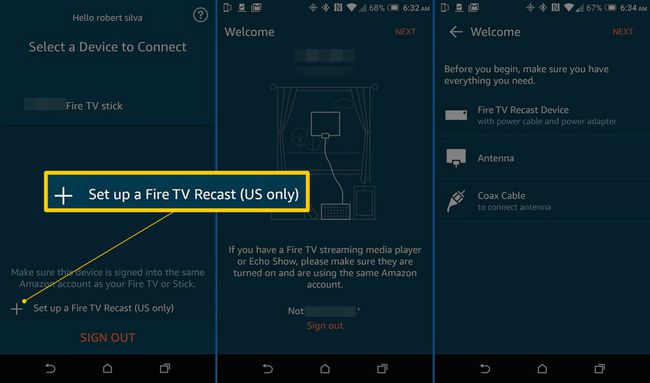
-
Vaihtaa Sijaintipalvelu ja valitse antennisi kantama ja valitse sitten Seuraava† Jos et tiedä antennin kantamaa, jatka silti.
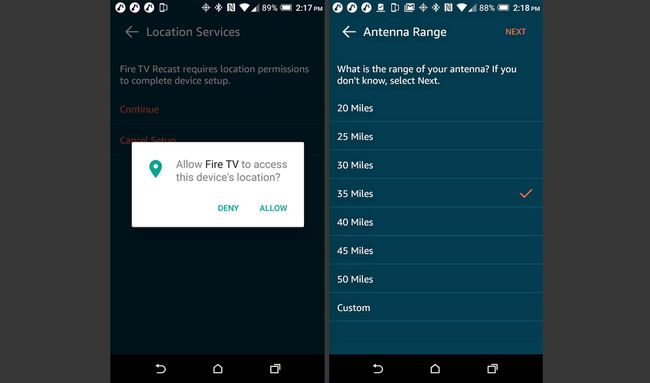
-
Fire TV -sovellus opastaa sinut antennin liitäntä- ja sijoitusvinkkien läpi. Jos sinulla on sisäantenni, sen sijoittaminen ikkunan lähelle tai päälle tarjoaa parhaan suorituskyvyn. Aseta Recast myös paikkaan, jossa antennikaapeli pääsee siihen, ja aseta Recast lähelle pistorasiaa.
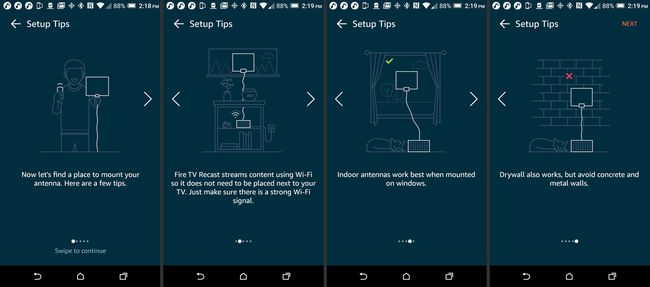
-
Liitä antenni ja liitä Recast pistorasiaan. Fire TV Recastin LED-valon pitäisi alkaa vilkkua valkoisena. Pidä Fire TV Recast Connect painiketta (takana) kahdeksan sekunnin ajan.
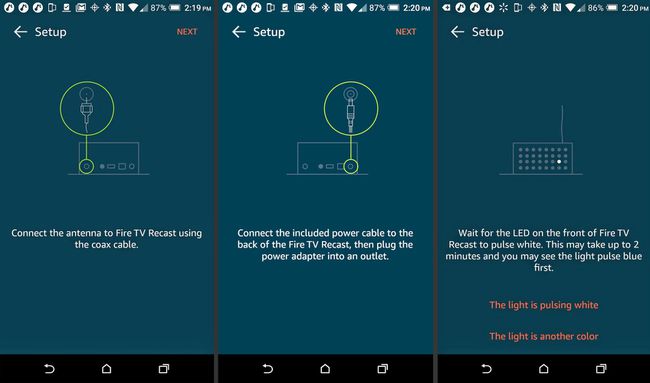
-
Liitä Recast verkkoosi (Wi-Fi tai Ethernet). Kun Internet-yhteys on vahvistettu, Fire TV Recast rekisteröityy ja tarkistaa laiteohjelmistopäivitykset. Jos päivityksiä löytyy, päivitysten lataaminen ja asentaminen kestää muutaman minuutin. Älä suorita muita tehtäviä tänä aikana.
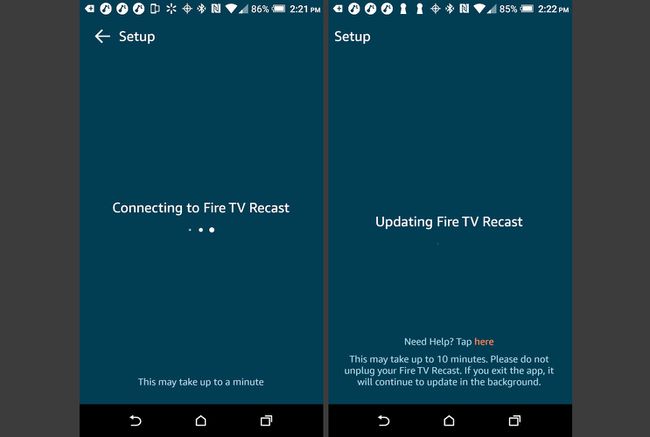
-
Kun päivitykset on asennettu, Fire TV Recast etsii saatavilla olevia over-the-air-TV-kanavia. Edistyminen näkyy sovellusnäytössä. Vastaanotettavien kanavien määrä riippuu etäisyydestä ja fyysisistä esteistä TV-aseman lähettimen ja sijaintisi välillä.
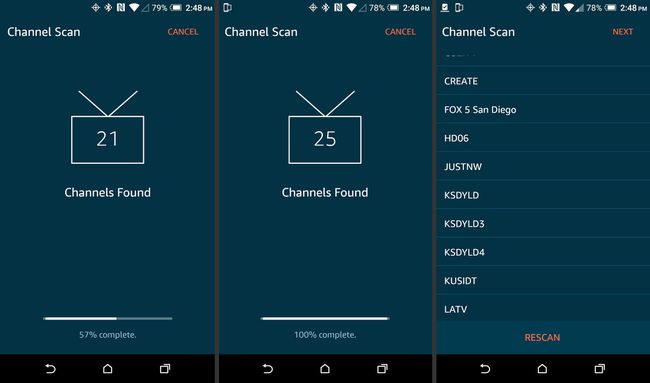
-
Siirrä antennia vastaanottaaksesi enemmän kanavia ja toista kanavahaku niin monta kertaa kuin on tarpeen. Voit myös skannata uudelleen manuaalisesti myöhemmin, jos lisäät uuden sisä- tai ulkoantennin. Voit etsiä kanavia manuaalisesti uudelleen siirtymällä Fire TV -älypuhelinsovellukseen ja avaamalla asetukset † Fire TV uudelleenlaadittu † Kanavien hallinta > Kanavan skannaus† Valitse Fire TV -laitteessa Fire Edition TV/Fire TV Stick tai Box asetukset † suora lähetys † Live-TV-lähteet † Fire TV uudelleenlaadittu † Kanavan skannaus†
-
Fire TV -laitteiden ja Fire TV Edition -televisioiden tulee muodostaa laitepari automaattisesti kun Fire TV:n uudelleenjärjestely havaitaan. Jos Fire TV -laite ja uudelleenlähetys eivät muodosta pariliitosta automaattisesti, avaa Fire TV -sovellus ja siirry kohtaan asetukset † suora lähetys † Live-TV-lähteet † Fire TV uudelleenlaadittu † Fire TV Recastin linkittäminen ja valitse laitteesi. Jos et näe näitä vaihtoehtoja sovelluksessa, siirry osoitteeseen asetukset † Minun Fire TV † Mitä tulee † Tarkista järjestelmäpäivitys ja varmista, että sinulla on uusin Fire TV -ohjelmistoversio. Jos sinulla on Echo Show, sen pitäisi automaattisesti linkittää Fire TV Recastiin, jos se on samassa verkossa ja rekisteröity samalle Amazon-tilille.
-
Kun yllä olevat vaiheet on suoritettu, Fire TV Recast DVR on valmis käytettäväksi.
Uudelleenlähetyksen käyttäminen Fire TV:n kanssa
Kun Fire TV Recast on asennettu, a DVR luokka näkyy Fire Edition -televisiosi ylävalikkopalkissa tai televisiossa, johon on liitetty Fire TV -tikku/boksi.
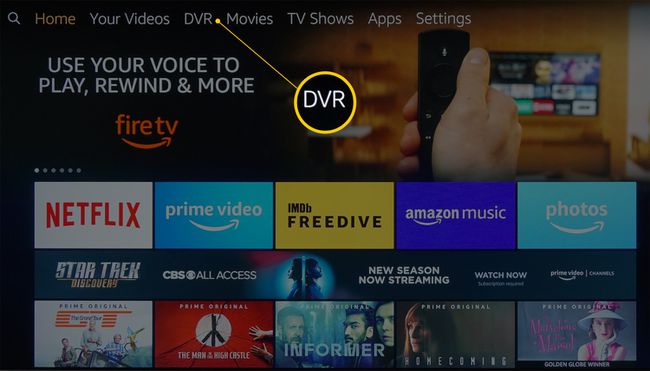
Käytä Fire TV -kaukosäädintä tai Alexa-äänikomentoja avataksesi DVR-kategorian nähdäksesi ja käyttääksesi Fire TV Recast -ominaisuuksia.
Päällä nyt listat näyttää vastaanotettujen kanavien lähetykset. Valitse yksi katsellaksesi tai määritä tallenne. Kun katsot suoraa TV:tä Recastilla, voit keskeyttää, kelata taaksepäin ja kelata eteenpäin jopa 90 minuutiksi käyttämällä Alexaa tai Fire TV -laitteiden, Echo Shown tai Fire TV -sovelluksen soittimen ohjaimia. Fire TV Recast ei voi tallentaa suoratoistopalveluista, kuten Netflix, Prime Video ja Hulu. Se sallii vain suorien televisiolähetysten tallentamisen.
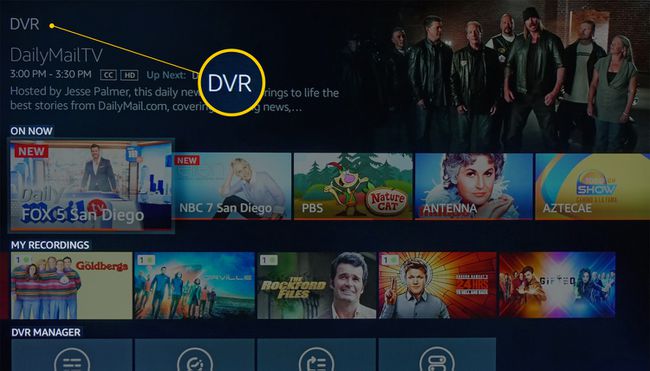
The Päällä nyt rivi voi luettele myös kaikki suorat TV-palvelut Internet-suoratoistosovelluksista tai Prime-videosta. Koska niitä ei toimiteta antennin kautta, uudelleenlaadinta ei voi sisällyttää niiden sisältöä. Tarkastele ottamiasi kuvia valitsemalla ne kohdassa Omat tallenteet bar Fire TV -kaukosäätimen painikkeilla tai Alexalla.
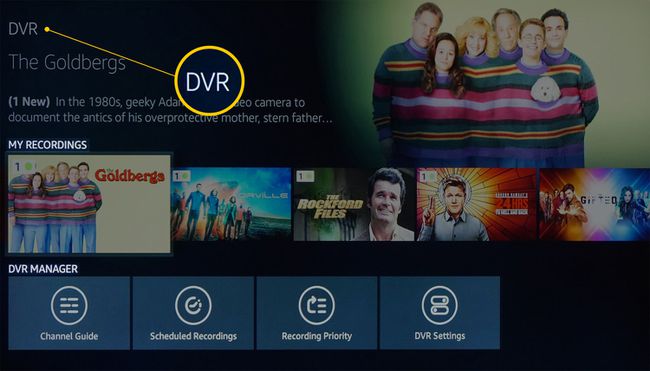
Fire TV Recast sisältää 14 päivän kanavaoppaan, jotta voit tutkia tarkemmin, mitä on katsottavissa tai tallennettavissa. Valitse se valikosta DVR Manager aja tai kerro Alexalle Siirry kanavaoppaaseen† Opas sisältää TV-luettelot saatavilla olevista kanavista. Kanavan numeroa ei tarvitse syöttää. Valitse se vain Fire TV -kaukosäätimellä.
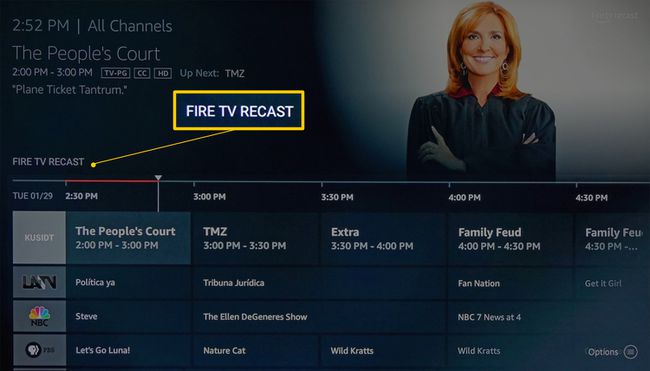
Ajoita kotiutukset jopa 14 päivää etukäteen. Voit myös tallentaa yksittäisiä TV-ohjelmia tai kokonaisia sarjoja, kun jaksot tulevat saataville näytöllä näkyvien kehotteiden kautta. Riippuen siitä, onko käytössäsi kahden vai neljän virittimen uudelleenjärjestely, saatat pystyä nauhoittamaan kahta tai useampaa ohjelmaa, jotka lähetetään eri kanavilla samanaikaisesti. Voit myös katsoa ohjelman tai edellisen tallenteen ja tallentaa yhden tai useamman ohjelman samanaikaisesti.
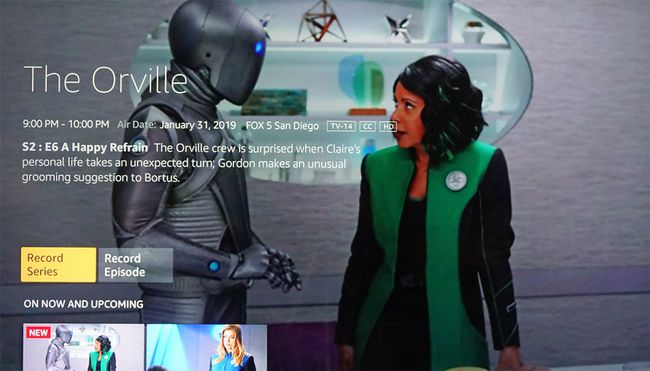
Tallennuksen asettamisen jälkeen se näkyy näytössä Ajastetut nauhoitukset/Tallennusprioriteetti luettelo, johon pääsee DVR Manager†
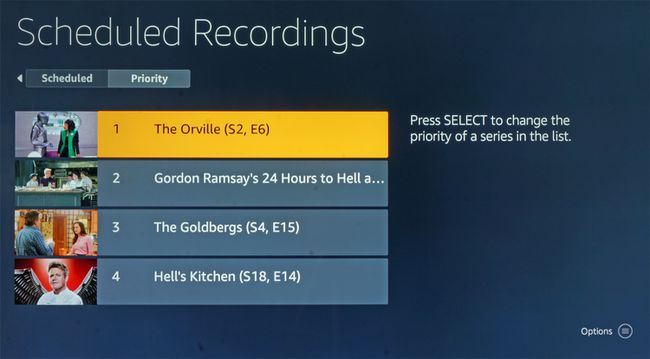
Jos tarvitset muita Fire TV Recast -asetuksia, käytä DVR Manageria.
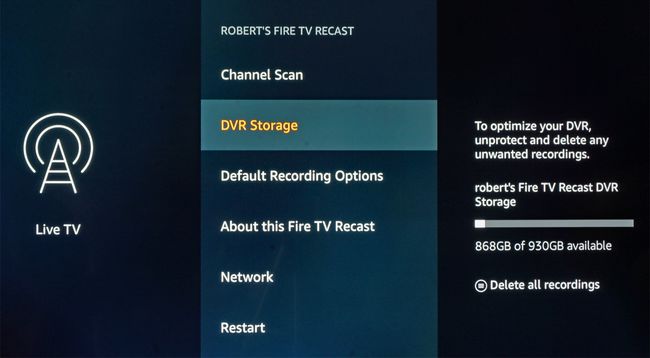
Fire TV Recastin käyttö Echo Shown kanssa
Jos sinulla on Echo Show, Fire TV Recast lisätään live-TV-katseluvaihtoehtoihisi.
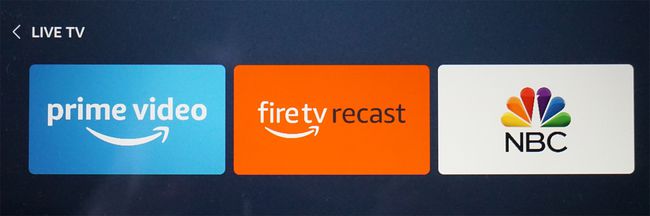
Sanoa Alexa, siirry kanavaoppaaseen† Se näyttää sinulle Päällä nyt kaikille saatavilla oleville kanavillesi. Näytä lisää, sano Alexa seuraavaksi† Mene kanavalle, jos sanot jotain sellaista Alexa, viritä CBS†
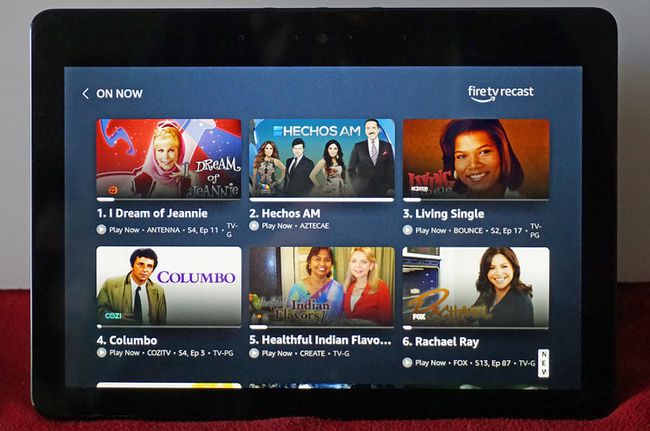
Aloita nauhoitus sanomalla esimerkiksi ohjelman nimi Alexa, hae Gotham† Echo Show tallentaa kaikki tulevat jaksot, ellet peruuta niitä. Echo Show voi näyttää: nauhoituksia tehdään. Pyydä Alexaa valitsemaan yksi kappale kappaleelta ja soittamaan se.
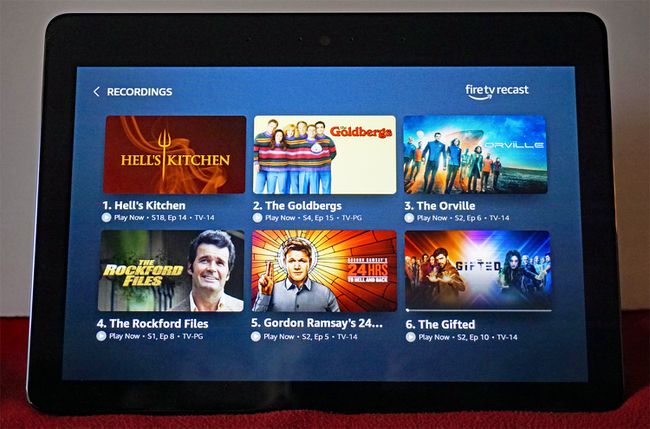
Uudelleenlatauksen käyttäminen Fire TV -älypuhelinsovelluksen kanssa
Sen lisäksi, että käytät Fire TV -älypuhelinsovellusta Recastin määrittämiseen, voit käyttää sitä myös kaukosäätimenä aloittaaksesi toiston, tauon, FF-, RW- ja paljon muuta. Voit myös ohjata suoraa televisiolähetystä nyt-palvelun kautta, tarkastella tallenteiden luetteloa, toistaa niitä tai aloittaa tallennuksen heti ohjelman alkaessa (et voi ajoittaa tallennuksia etukäteen). Käytä sovellusta live-ohjelman tallentamiseen, kun olet poissa kotoa, ja katsele tekemiäsi tallenteita, kunhan olet yhteydessä kotiverkkoosi Wi-Fi- tai matkapuhelinyhteyden kautta. Et voi ladata uudelleenlähetyksen tallenteita älypuhelimeesi ottaaksesi mukaasi offline-katselua varten.
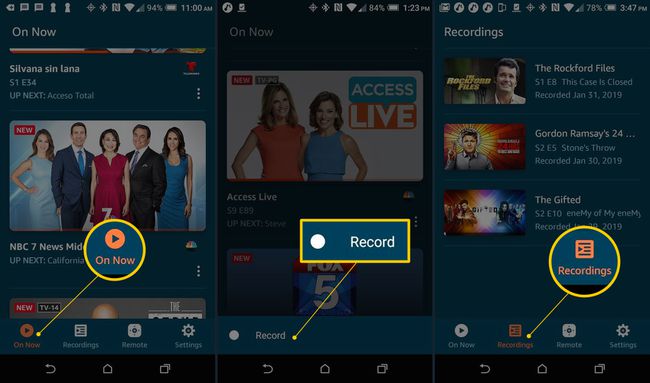
Käytä lisää uudelleenjärjestelyasetuksia Fire TV -älypuhelinsovelluksen kautta.
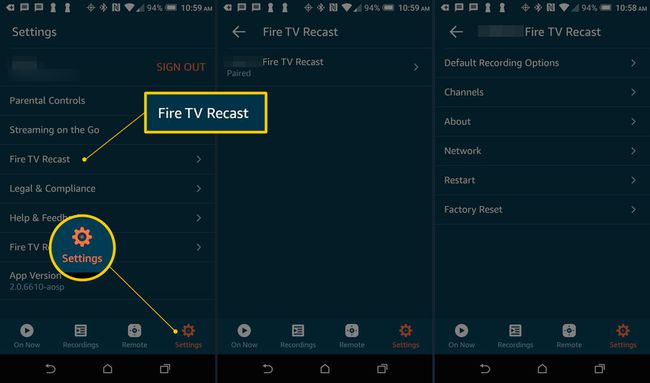
Muita Fire TV Recast -asennus- ja käyttövinkkejä
Tässä on muutamia muita asioita, jotka tulee pitää mielessä käytettäessä Fire TV Recastia:
- Vain yksi uudelleenjärjestely on sallittu Amazon-tiliä kohden.
- Et voi yhdistää Recastia fyysisesti televisioon. Recasessa ei ole HDMI- tai AV-lähtöjä. Tämä tarkoittaa myös sitä, että et voi kopioida Recast-tallenteita VHS- tai DVD-levylle, koska fyysisiä yhteyksiä ei ole.
- Olipa käytössäsi kahden tai neljän virittimen uudelleentoisto, suoran television tai tallenteiden katselu on rajoitettu kahteen televisioon kerrallaan.
